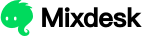功能概述
自动化工作流是一种高效运作机制,它依据预先精心设定的规则和条件,自动执行一系列任务。通过构建这样的流程,智能机器人能够无缝接手并高效完成各类重复性、繁琐性的工作,包括但不限于自动将客户分配给空闲的客服人员、即时发送个性化的欢迎信息、基于客户行为自动为其添加合适的标签,以及在适当时机自动邀请客户进行评价。
一、添加自动化规则
首先,进入「自动化」页面,点击「添加自动化」
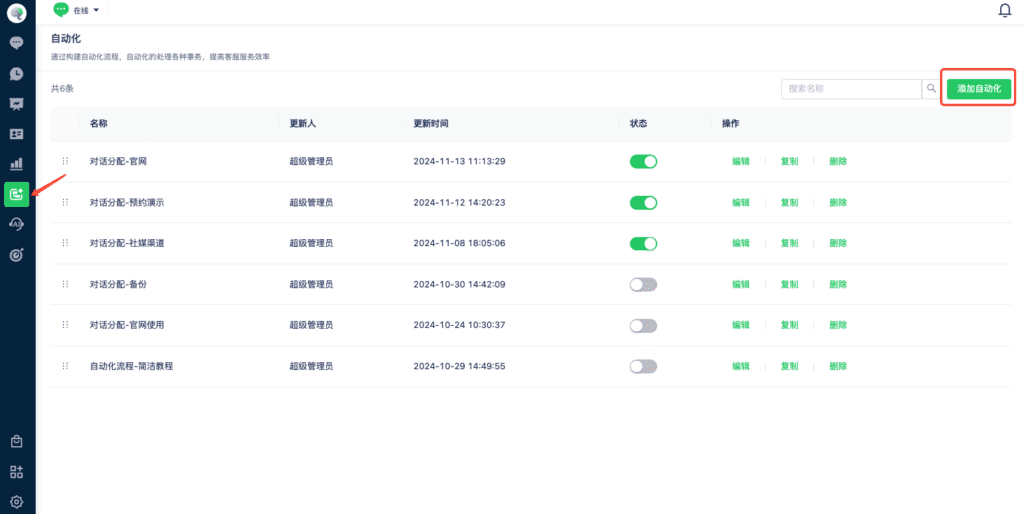
二、设置目标用户
目标用户的定位提供【所有用户】、【自定义规则】两种选择,不同规则的设置,定位目标用户也会不同
选择【所有用户】,就是对所有渠道的用户均生效;
选择【自定义规则】,可以通过设定不同的条件,此条自动化规则就只对目标用户生效。
自定义规则:
① 定位条件可设置单个/多个,点击「添加条件」新增
② 条件类型有:联系人名片、接入渠道、来源页、着陆页、对话页、地区、浏览器语言等,根据需求选择
③ 选择满足任意条件/满足所有条件(仅支持单选)
④ 点击「保存」
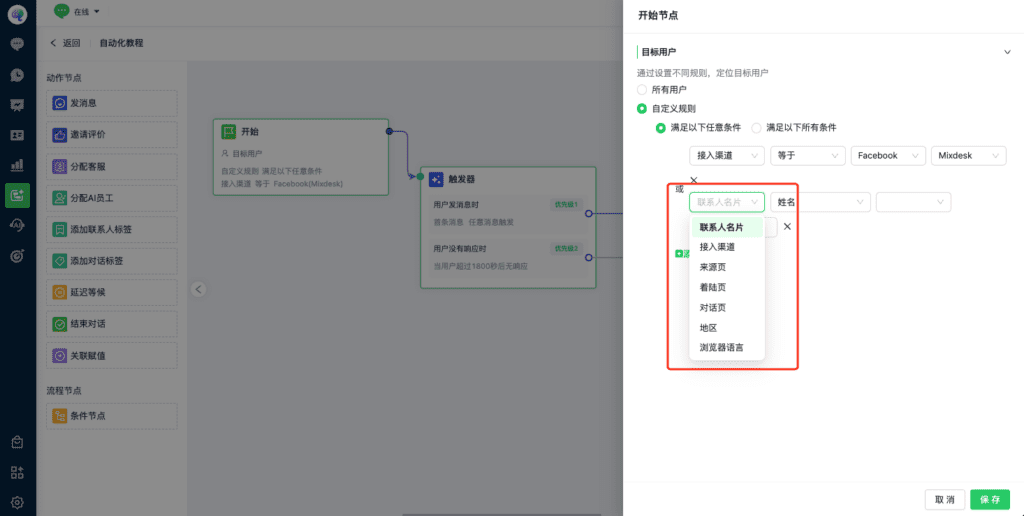
示例:目标用户为Facebook和telegram渠道
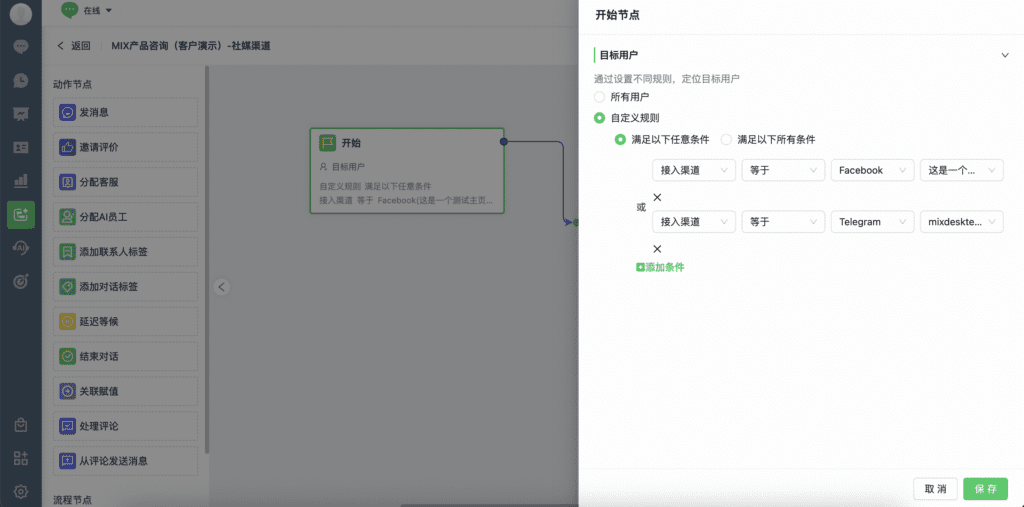
三、快速添加触发器模板
我们准备了各种场景的模板,方便你快速添加,直接选择「添加触发器模板」,并根据你的需求进行添加即可配置成功。
比如常见的【企业欢迎语】、【自动分配客服】、【用户不活跃自动结束对话】等操作,这里就不一一讲解的,你来自行尝试。
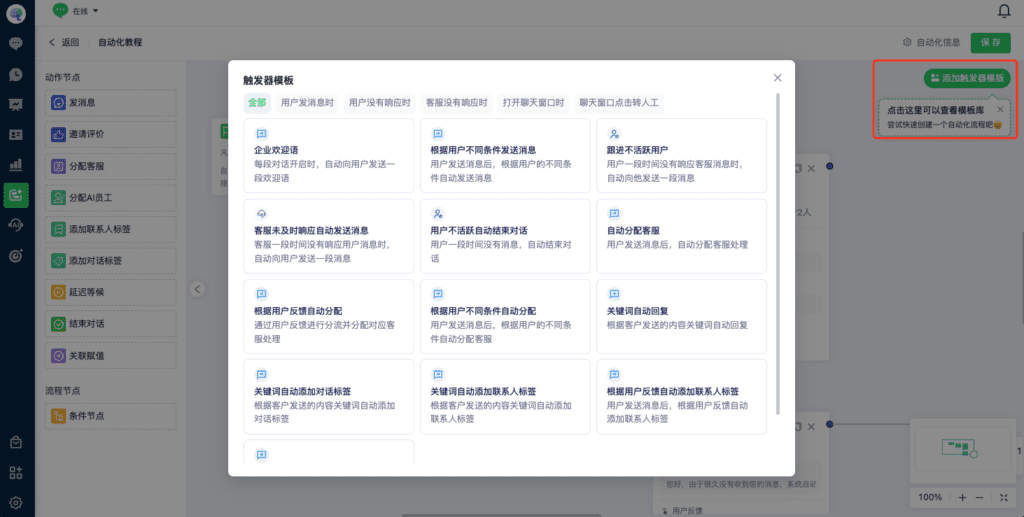
四、触发器说明
如果你已经尝试使用「添加触发器模板」,应该就能理解触发器的意义。
触发器就是一个开关,通过配置不同的触发条件可以进行不同的动作,不同的触发器对应不同的流程,优先级代表触发器的优先触发顺序。
1. 点击「添加触发器」
2. 设置触发条件
例如,用户发消息时、用户没有响应时、客服没有响应时、打开聊天窗口时等皆可作为自动化工作流的触发条件
① 打开聊天窗口时:在【网站、APP SDK】渠道生效,用户点击聊天按钮,打开了聊天窗口,即可触发自动化流程。
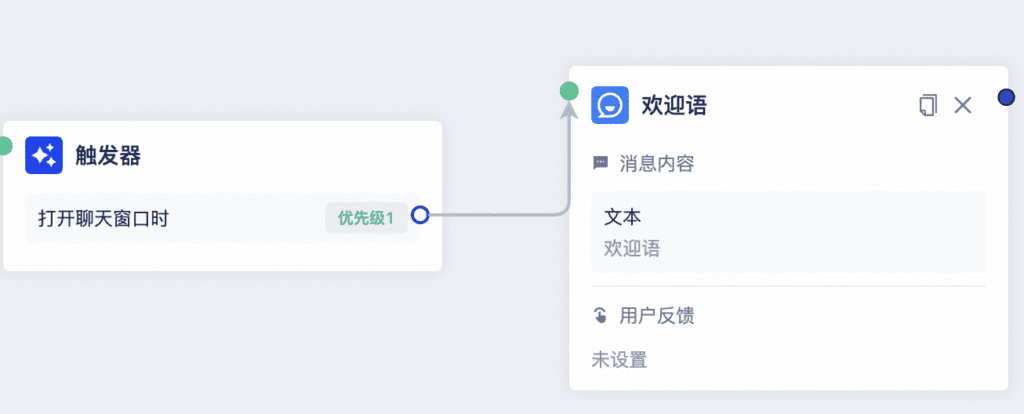
② 用户发送消息时:很好理解吧,就是用户主动发送了消息,适用于所有对接渠道。后面可以连接分配AI员工、分配人工客服(适用对话要选择对哦:未分配的对话适合刚进咨询需要AI接待或人工接待,已分配AI适用于AI转接给人工,已分配人工适合特定条件下人工a转给人工b或使用快捷动作由人工转回给ai)
用户发送消息时有三个选择项:触发限制、触发规则、对话类型都是其字面意思。其中意图触发有三个默认初始意图,需要新增要先在AI–意图管理进行新增
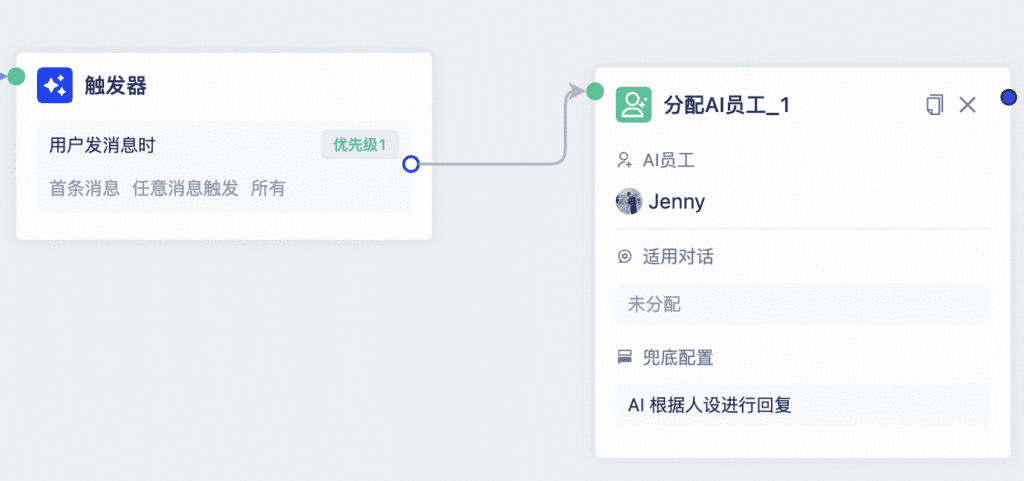
③ When the user does not respond:你可以自定义当用户超过XXX秒后无响应,下一步转到某个流程,比如系统自动结束对话、发送跟进话术
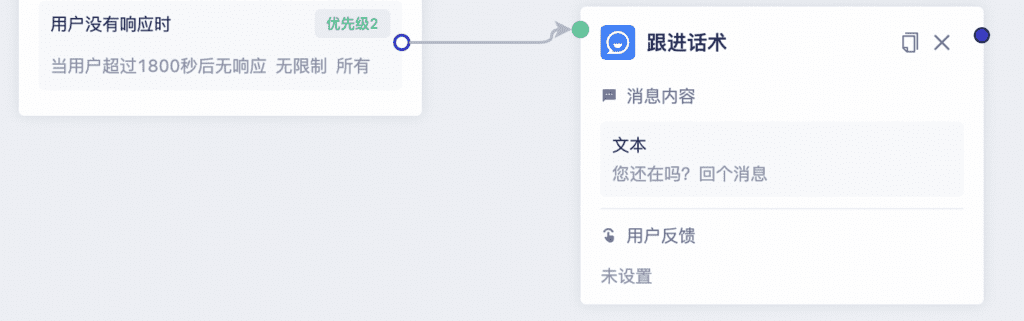
④ When the agent does not respond:同理,你也可以自定义当客服超过XXX秒后无响应,下一步转到某个流程,比如自动发送一条消息:当前客服繁忙,请稍等哦~
⑤ 聊天窗口点击转人工:适用于【网站】和【APP SDK】渠道、且配置了AI员工接待,比如用户都是直接分配给AI员工接待的,添加这个触发器,用户聊天窗口将出现「转人工」按钮,用户可以自行选择是否要转接人工客服。当然,如果你配置了此触发器,一定要保证人工客服在线才行!
⑥ 客服手动结束:在对话页客服手动点击结束时触发。可在【网站、APP SDK】渠道,系统发送评价邀请;其他渠道可以给用户发消息。
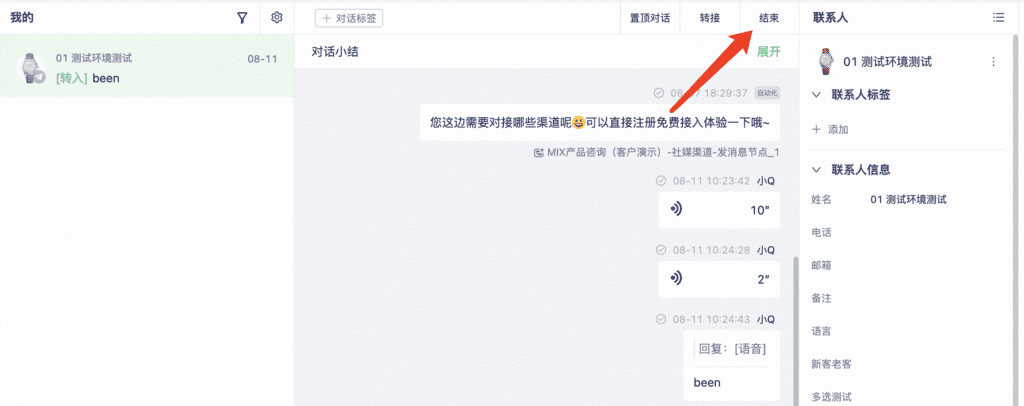
网页、APP SDK渠道:
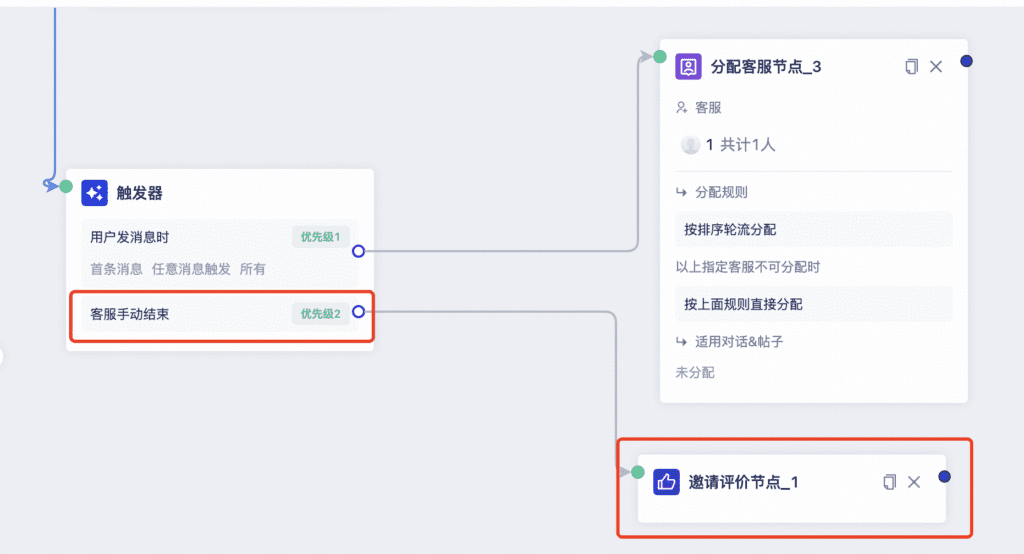
Ins、WhatsApp、tg等渠道:
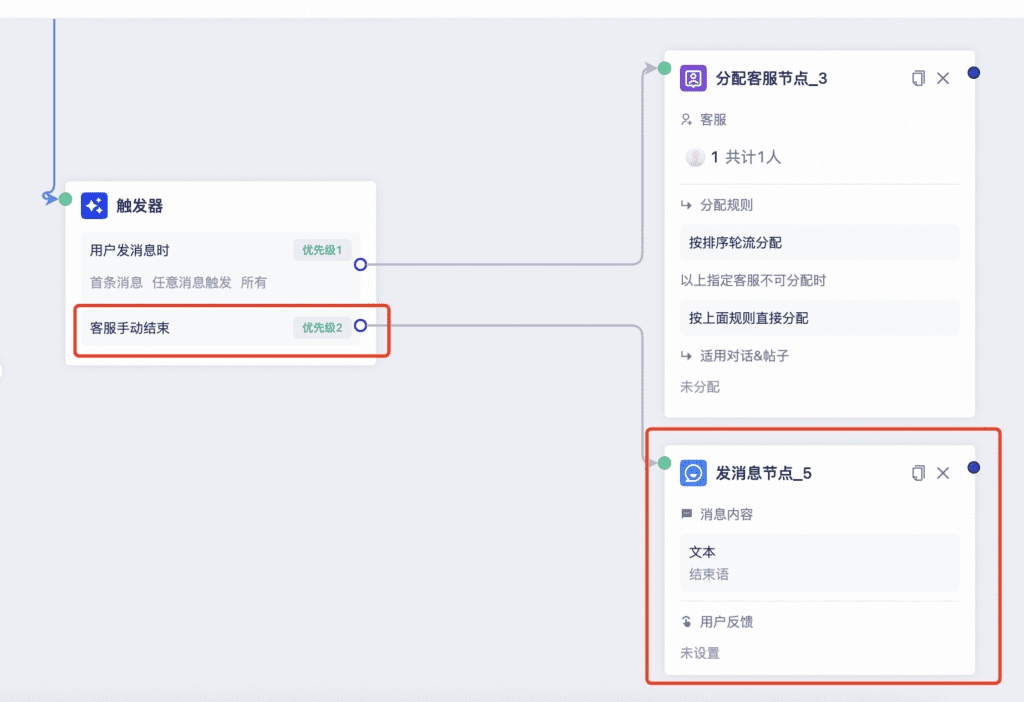
⑦使用快捷动作时:快捷动作名称字数限制:支持输入 100 个字,同时名称不限制重复,设置时需注意区分
快捷动作可实现人工接待转回给AI接待,快捷发送带有文本、图片、视频、文件、语音的快捷短语
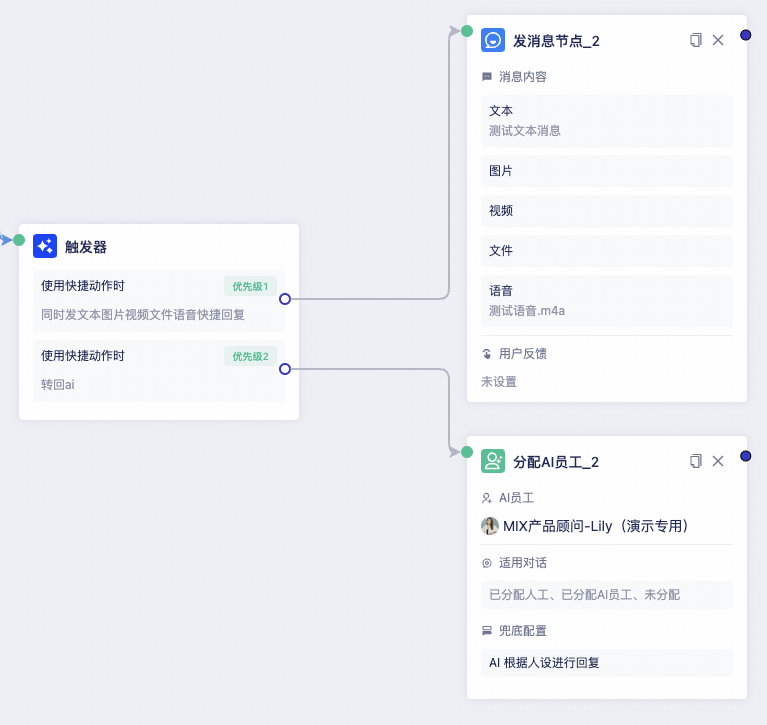
快捷动作使用位置:
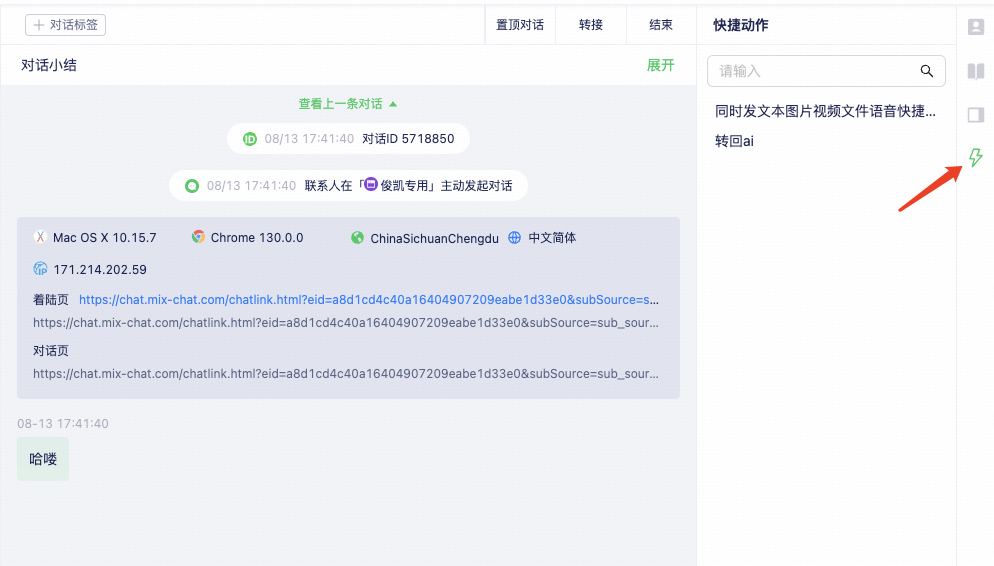
⑧用户发表评论时:仅适用Facebook处理评论,可点赞评论、隐藏评论、删除评论、回复评论
⑨用户访问特定页面时:进入特定页面的进入特定页面的时候,能够发送消息、分配客服
3. 调整触发器顺序
设置的多个触发条件,拖动可以调整优先级
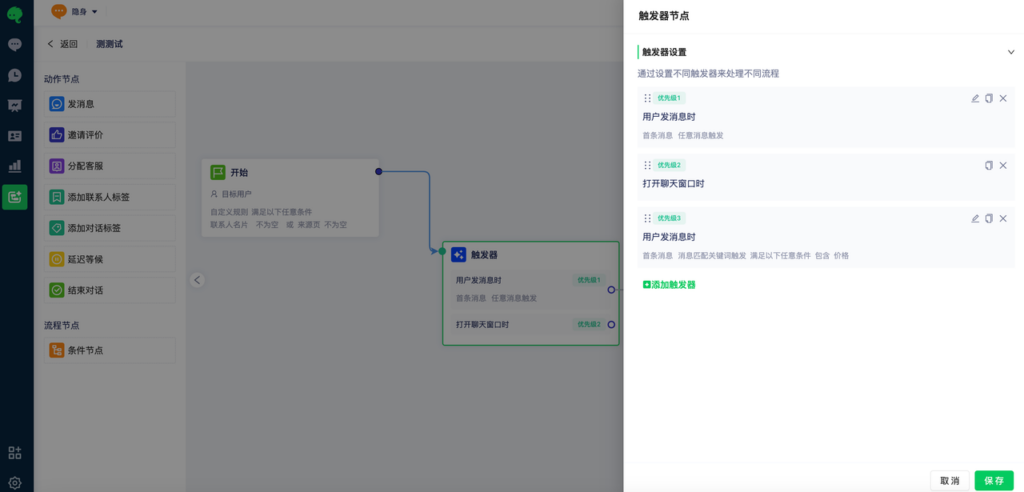
五、动作节点说明
动作节点可连接触发器来执行一系列自动化工作,如发送指定文本、图片、视频、文件消息,分配ai员工、人工客服,打标签,赋值电话号码等信息等等
①发消息:可以设置文本、图片、视频、文件消息,同时添加快捷按钮和用户反馈按钮
快捷按钮需要先在设置–快捷按钮进行设置
快捷按钮支持复制内容、拨打电话、跳转链接、发送消息、图片浮层、自助问答,不同能力支持的渠道不同,具体见页面
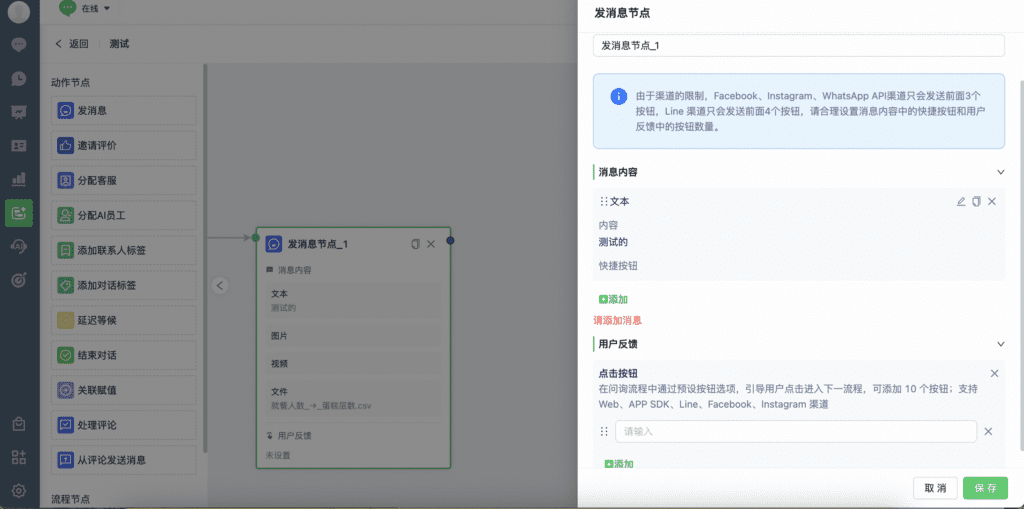
用户反馈按钮:仅支持Web、APP SDK、Line、Facebook、Instagram 渠道,用户点击按钮可进行下一步动作
示例:用户点击售前售后可分配给不同的客服
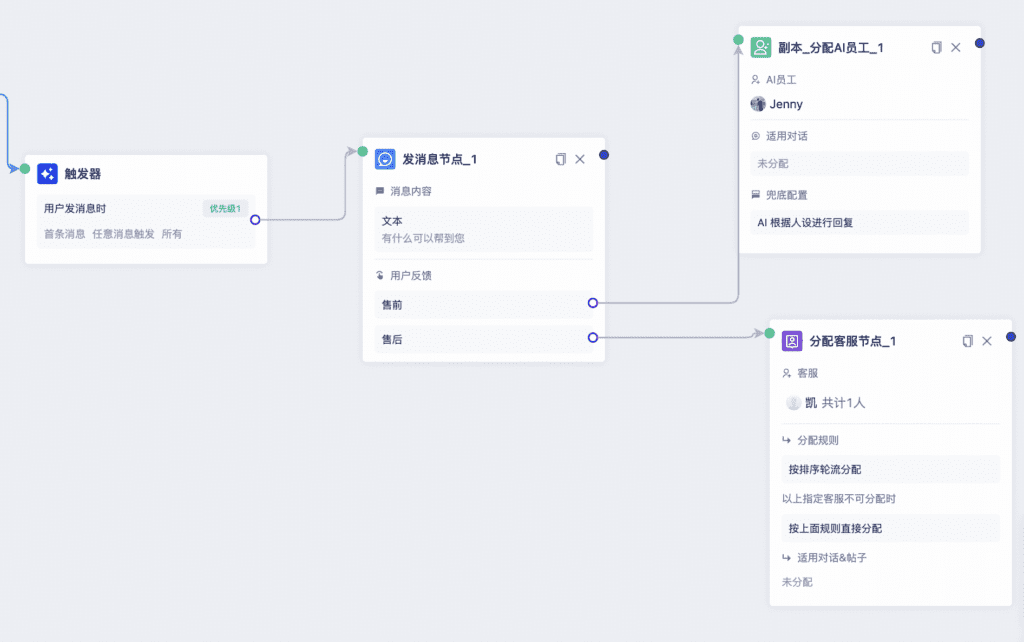
②邀请评价:一般用于连接触发器客服手动结束,评价选项在后台设置–客服评价进行设置(SDK渠道需先设置过评价才能生效)
③分配客服&分配AI员工适用对话:未分配的对话适合刚进咨询需要AI接待或人工接待,已分配AI适用于AI转接给人工,已分配人工适合特定条件下人工a转给人工b或使用快捷动作由人工转回给ai
AI员工屏蔽回复:在分配AI员工后又不希望AI来回复某些关键词或意图可以在AI员工设置屏蔽关键词或屏蔽意图
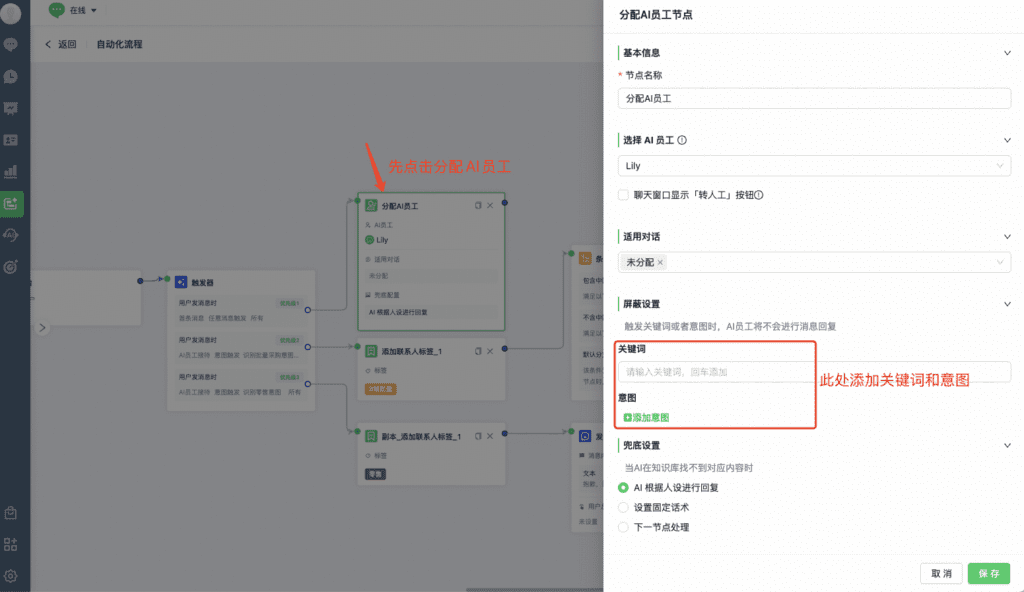
分配客服-回头客分配:开启后,用户再次进线对话会优先分配之前接待的客服,当客服不在线等情况不可分配时可以按照红框内条件进行直接分配或是按下方的基础分配规则进行分配

④添加联系人标签&对话标签:需先在设置–联系人标签/对话标签进行建立。标签与触发器用户发消息时–意图触发连接
示例:
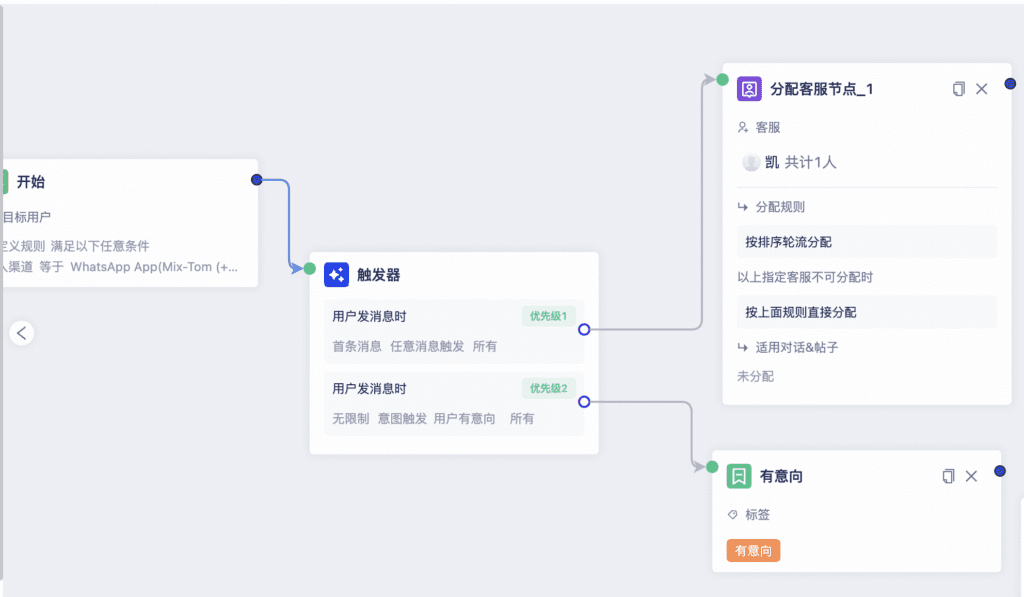
⑤延迟等待:支持延迟一段时间进行下一步操作或指定当天的某个时间点下一步操作(仅限当天,不支持第二天再触发)
延迟等待里等候指定时间–错过指定时间是比如您设置的是下午4点的时间,但用户是5点来咨询的
⑥结束对话:就是结束当前用户的对话,自动化里通过下方示例结束对话或后台设置中对话规则–自动结束对话(最长支持15天双方都没有新消息产生自动结束对话)
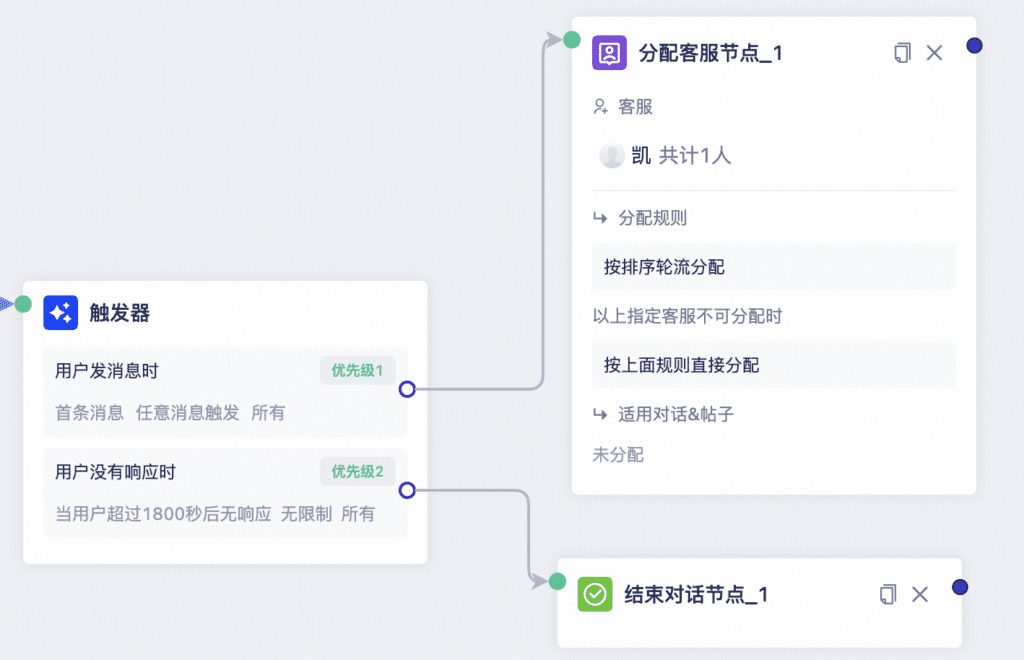
⑦关联赋值:搭配触发器意图识别来给联系人信息赋值,有固定赋值和AI赋值(仅支持专家版)
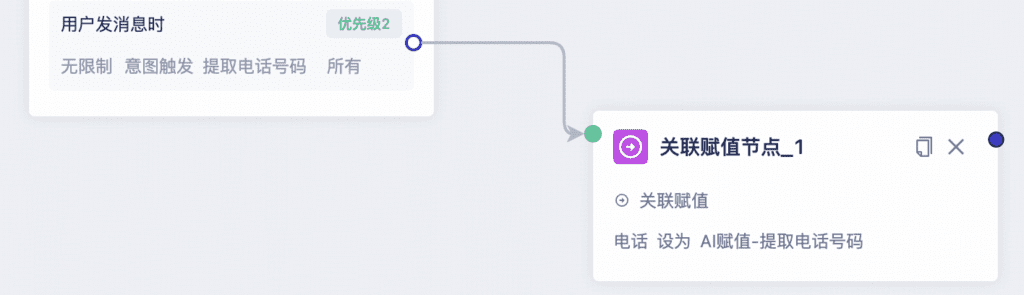
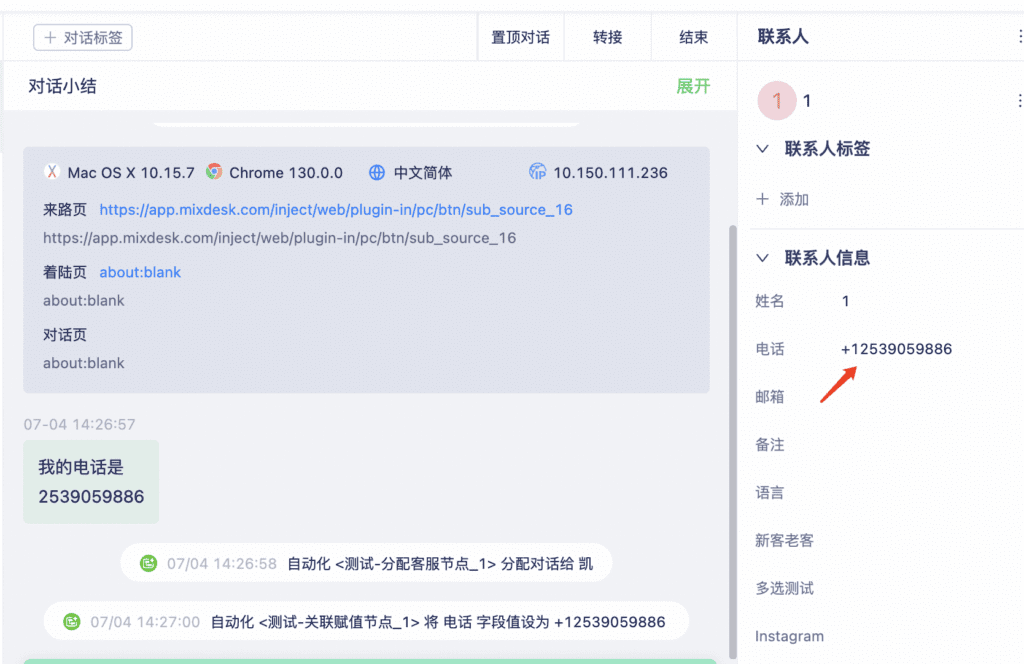
⑧处理评论,从评论发送消息:结合触发器-用户发表评论时使用,处理评论是在用户当条评论处理点赞评论、隐藏评论、删除评论、回复评论;从评论发送消息是在用户评论后在对话给用户发消息
六、条件节点说明
如果你需要在同一个自动化工作流中,配置不同的分支流程,就需要用到【条件节点】功能,它可以实现在不同的条件下,进行不同的流程处理,比如分配客服、自动打标签、发送不同的自动消息等。
举一个简单的示例:
1. 首先,目标用户需要选择「所有用户」
2. 添加条件节点,为不同的渠道配置条件分支,如下图示例,我分别创建了【Facebook渠道的公共主页】和【Telegram渠道的Bot】2个条件分支;
默认分支指的是,当不满足以上设置的条件分支时,默认进行其他流程处理。
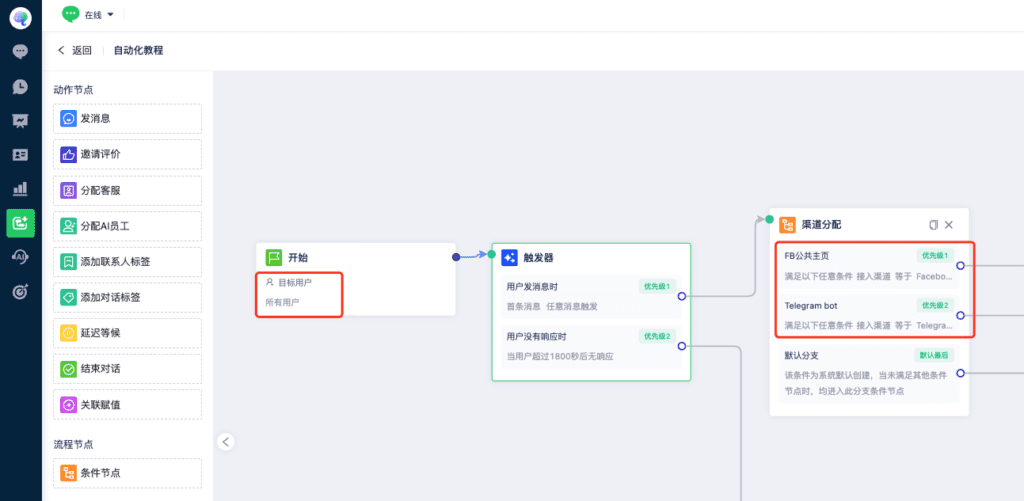
3. 为设置的不同条件分支以及默认分支,分配对应的客服。
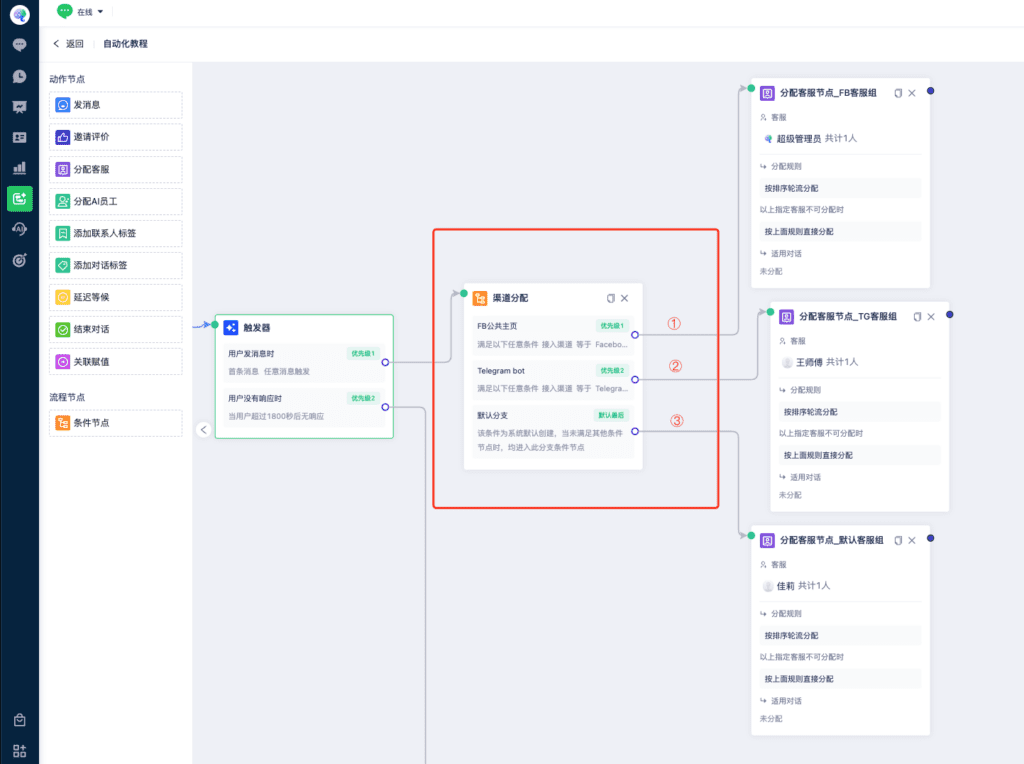
4. 条件分支支持 联系人名片、接入渠道、来源页、着陆页、对话页、地区、浏览器语言 等多种条件,你可以根据业务需求进行配置。
七、测试效果
自动化规则创建并启用后,即可在绑定的渠道,测试发起一条对话咨询,看自动化工作流是否生效。
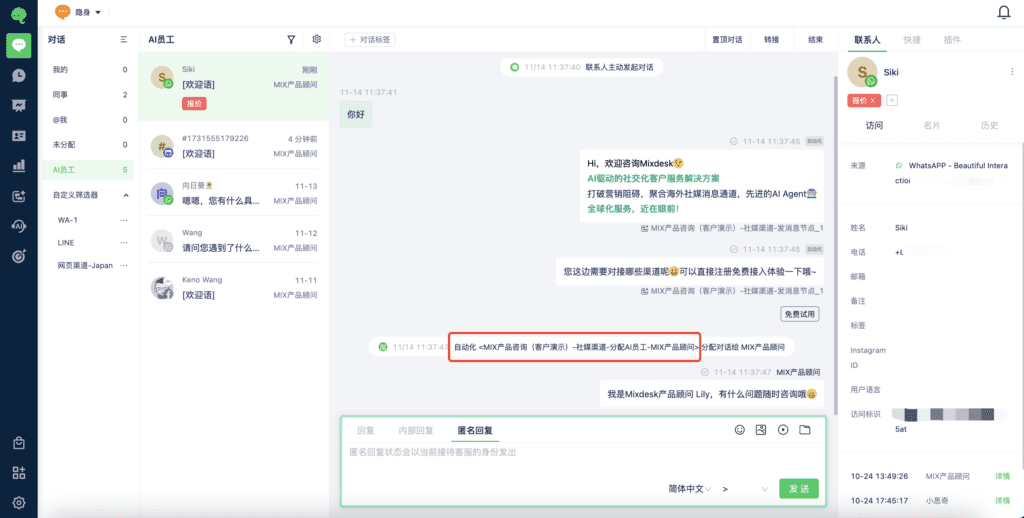
如果你是第一次配置自动化规则,可能会需要一点时间,只要配置成功后,你就能实现高效、流畅的自动化工作流程,业务流转超级方便!
在配置过程中遇到任何问题,欢迎随时与我们联系。